标签:本地 数字 部署 开发者 内容 www. org 直接下载 安装路径
安装原因,好多开发者都是windows环境,方便本地部署测试。
选择对比
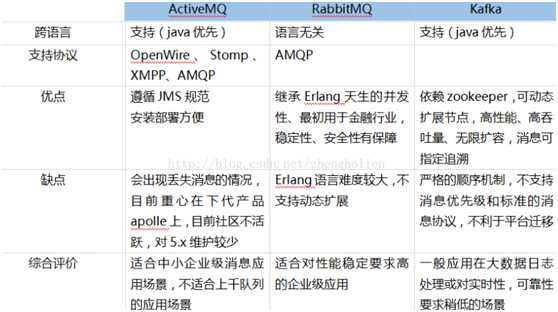
一.安装ERlang
1. 首先确定本机用户名是英文的,否则会出现一大串报错内容,此处忘记截图(大致就是包含数字,各种符号的错误日志)
2. 下载ERlang,这个可以直接去官网下载即可,windows下64位机直接下载64位即可。
下载链接:http://www.erlang.org/downloads
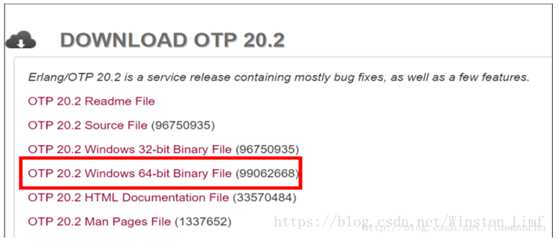
3. 以管理员方式运行安装程序,一直点下一步就可以了。不建议修改安装路径(修改也是没有问题的)
4. 设置环境变量
(1)新增变量
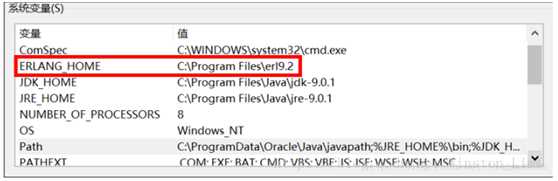
(2) path中新增
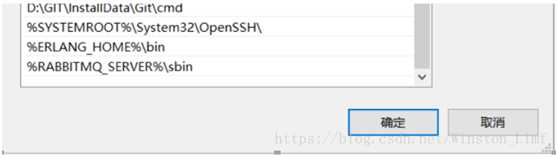
5. 测试是否安装成功(如下即安装成功):
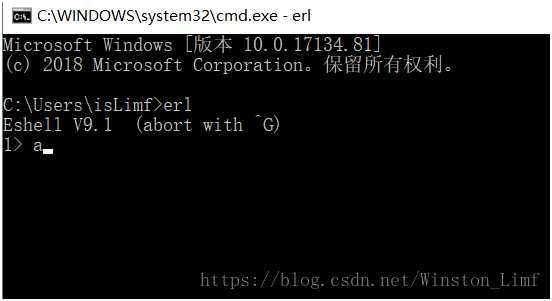
二、安装RabbitMQ
1. 下载rabbitMQ
下载链接: http://www.rabbitmq.com/install-windows.html
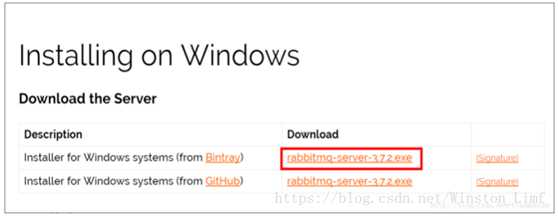
2. 以管理员身份运行安装,一直点下一步就可以了
3. 配置环境变量
新增

Path中新增
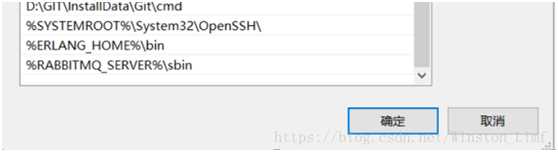
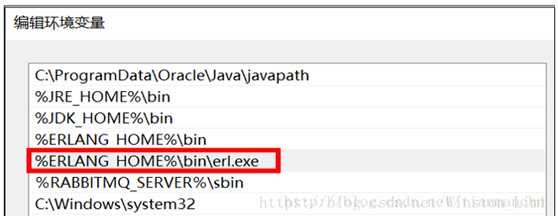
4. 同步Erlong Cookie(不是必需项目,供用户选择)
从Windows目录(通常为C:\ WINDOWS \ .erlang.cookie)复制.erlang.cookie文件去替换用户目录(即C:/users/你的登陆用户名)中.erlang.cookie。
5. 此时就完成了RabbitMQ的安装与配置
6. 启动RabbitMQ,进入你的RabbitMQ安装目录,以管理员身份运行rabbitmq-server即可。
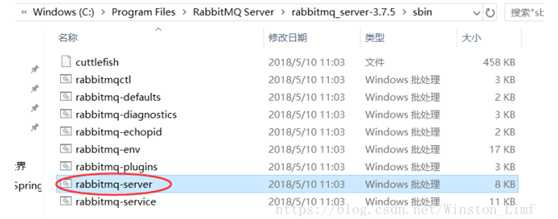
三、安装管理工具
1、安装管理工具
操作起来很简单,只需要在DOS下面,进入安装目录(C:\RabbitMQ
Server\rabbitmq_server-3.2.2\sbin)执行如下命令就可以成功安装。
rabbitmq-plugins enable rabbitmq_management
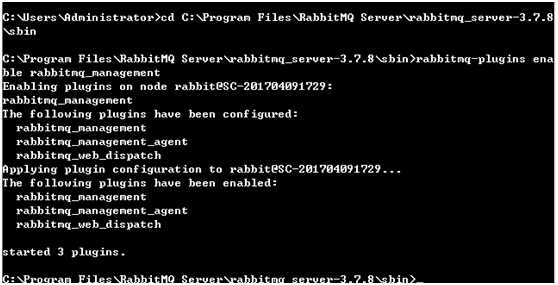
2、可以通过访问http://localhost:15672进行测试,默认的登陆账号为:guest,密码为:guest。显示下图成功!
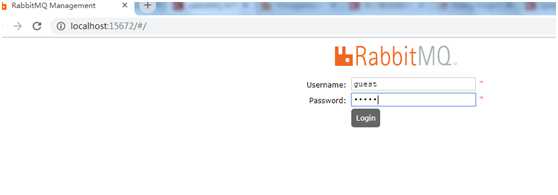
标签:本地 数字 部署 开发者 内容 www. org 直接下载 安装路径
原文地址:https://www.cnblogs.com/zeussbook/p/9894789.html